edge浏览器添加插件白名单的方法
时间:2023-10-12 14:18:54作者:极光下载站人气:1629
edge浏览器是目前十分非常频繁的一款浏览器,该浏览器广泛受到大家欢迎,其中在该浏览器提供的插件扩展是非常多的,大家可以在该浏览器中安装自己喜欢的插件,一些小伙伴想要进行设置插件白名单,那么怎么设置呢,其实我们只需要进入到需要设置白名单的插件详细说明页面中,进行设置一下站点访问权限即可,可以将自己允许访问的站点添加进来,那么该插件就会只对该网页进行使用,下方是关于如何使用edge浏览器设置插件白名单的具体操作方法,如果你需要的情况下可以看看方法教程,希望对大家有所帮助。
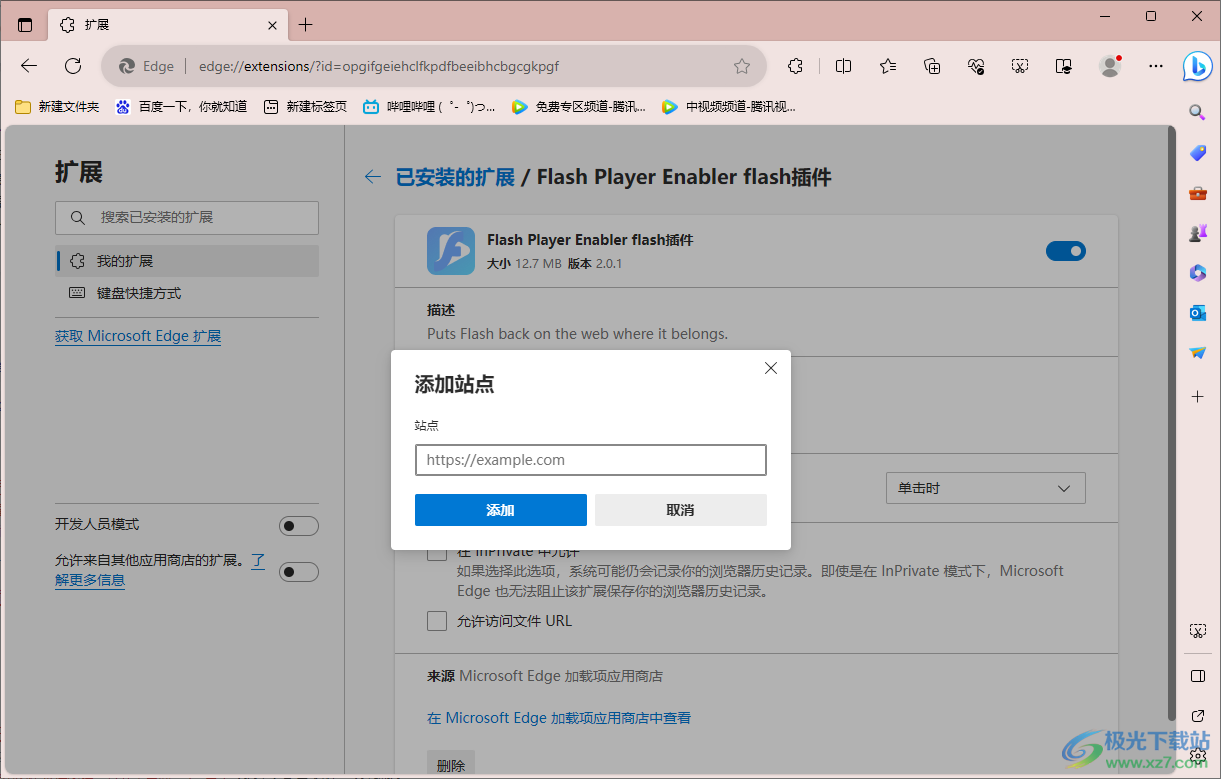
方法步骤
1.首先我们需要在edge浏览器中将扩展图标点击打开。
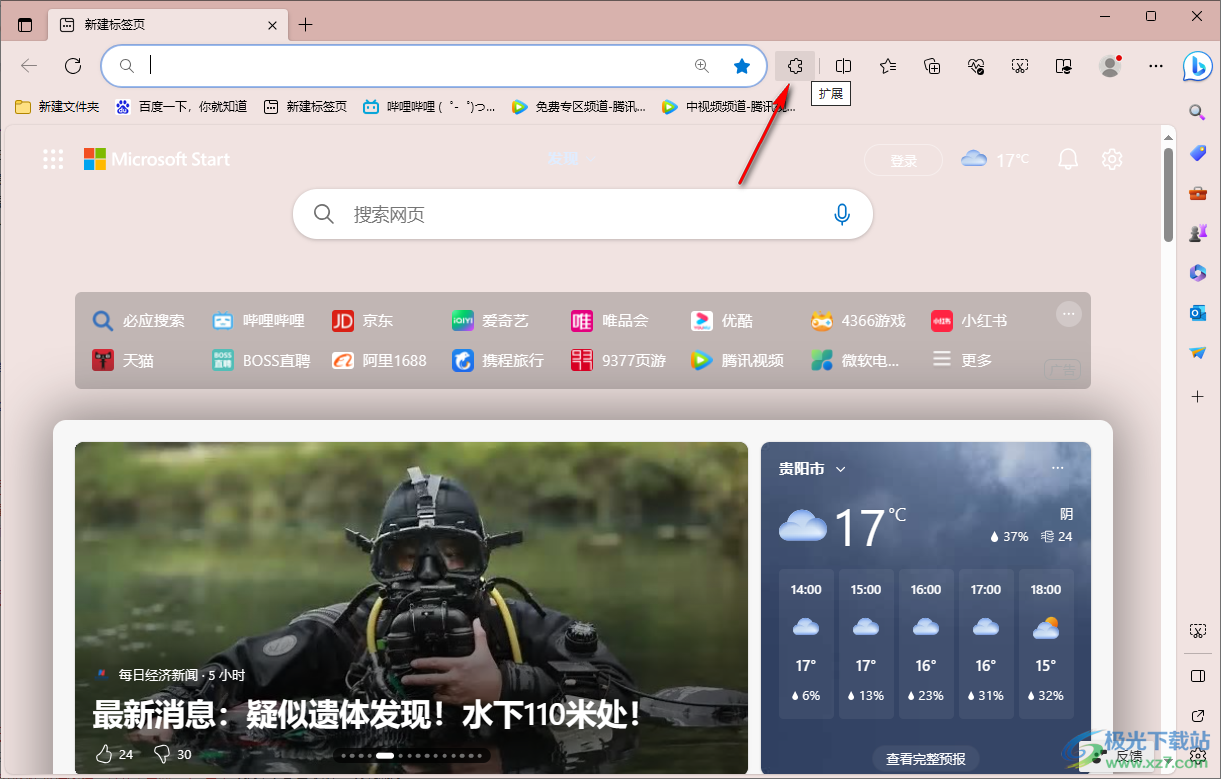
2.随后,在打开的扩展窗口中可以看到自己添加的插件程序,在这里我们直接点击窗口中的【管理扩展】按钮进入。
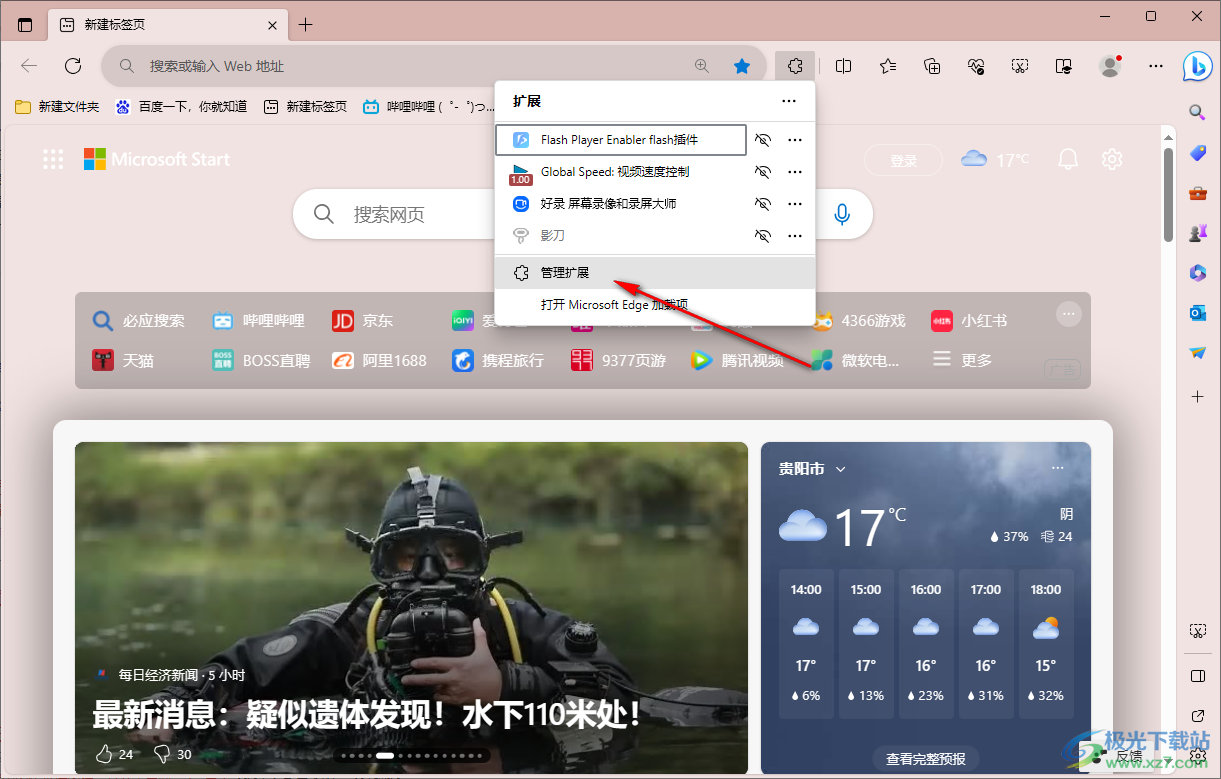
3.随后,我们就可以进入到扩展插件的管理窗口中,在该窗口中可以清楚的看到安装的每一个插件。

4.之后直接选择自己想要进行设置白名单的插件,然后单击该插件下方的【详细信息】选项进入。

5.进入到新的页面中之后,在【站点访问权限】后面的下拉按钮中,将【在所有站点上】的下拉按钮点击打开,选择【在特定站点上】。
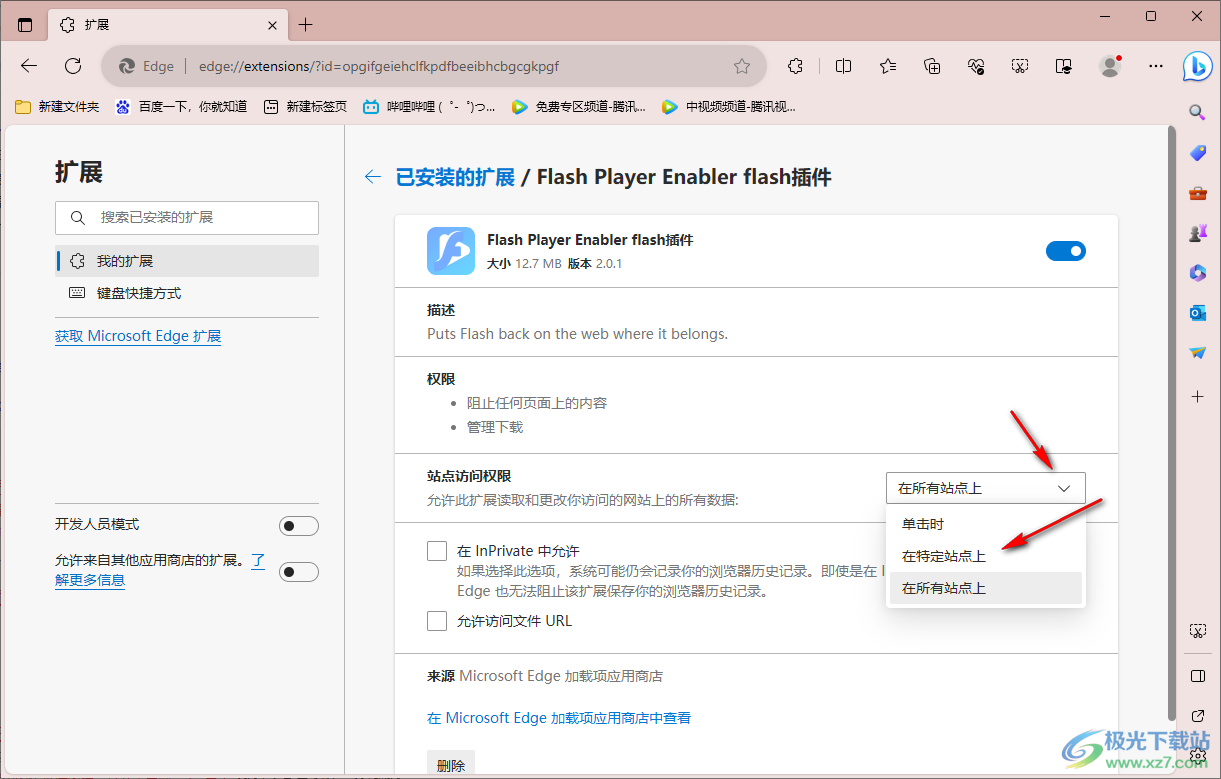
6.之后,在打开的窗口中,就可以将自己要进行设置的网页添加到该窗口中,然后该插件就会只针对该网页进行使用。
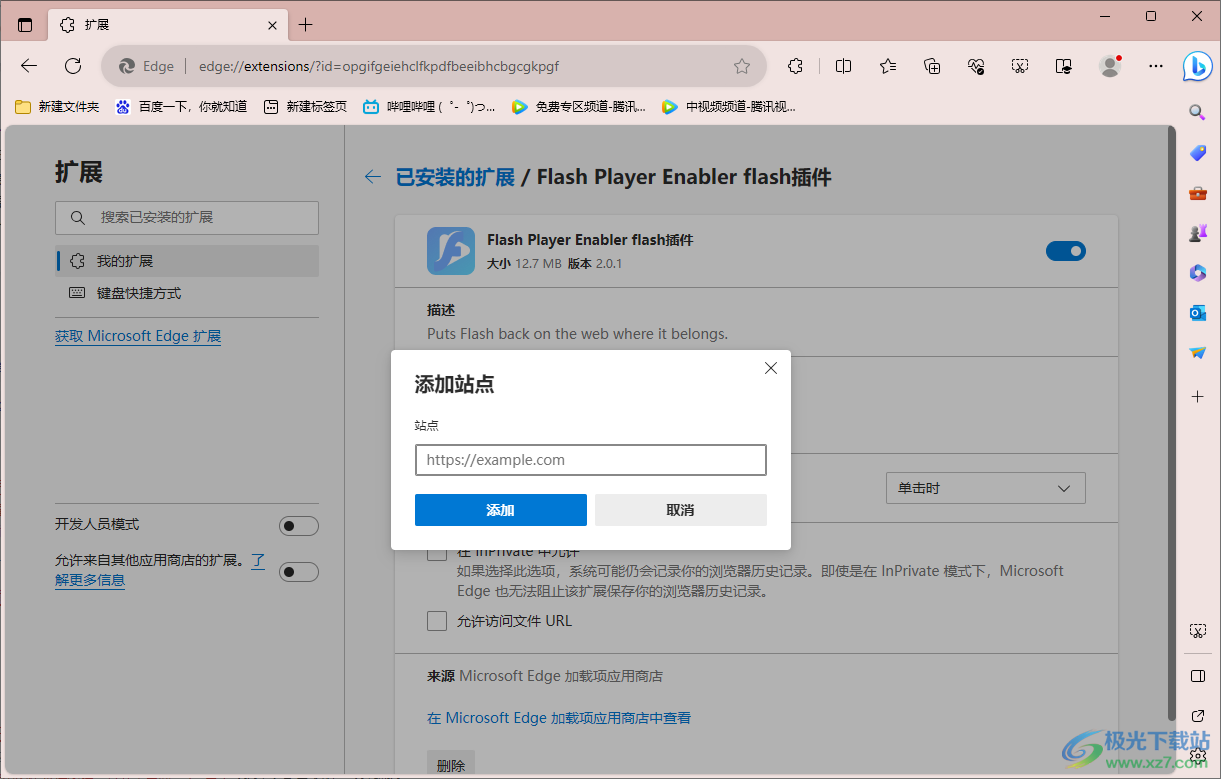
以上就是关于如何使用edge浏览器设置插件白名单的具体操作方法,大家在使用该浏览器进行安装插件的时候,想要设置插件在特定的站点上使用,那么就可以按照以上的方法进行操作,操作方法比较简单,感兴趣的话可以试试。

大小:324 MB版本:v127.0.2651.86环境:WinAll
- 进入下载
相关推荐
相关下载
热门阅览
- 1百度网盘分享密码暴力破解方法,怎么破解百度网盘加密链接
- 2keyshot6破解安装步骤-keyshot6破解安装教程
- 3apktool手机版使用教程-apktool使用方法
- 4mac版steam怎么设置中文 steam mac版设置中文教程
- 5抖音推荐怎么设置页面?抖音推荐界面重新设置教程
- 6电脑怎么开启VT 如何开启VT的详细教程!
- 7掌上英雄联盟怎么注销账号?掌上英雄联盟怎么退出登录
- 8rar文件怎么打开?如何打开rar格式文件
- 9掌上wegame怎么查别人战绩?掌上wegame怎么看别人英雄联盟战绩
- 10qq邮箱格式怎么写?qq邮箱格式是什么样的以及注册英文邮箱的方法
- 11怎么安装会声会影x7?会声会影x7安装教程
- 12Word文档中轻松实现两行对齐?word文档两行文字怎么对齐?
网友评论